- Gmail Kaut kas nogāja nepareizi var izraisīt kļūdaina Chrome instalēšana.
- Tūlītēja alternatīva ir pāreja uz citu meklētājprogrammu, un mums ir lieliska iespēja.
- Protams, ir veidi, kā problēmu atrisināt īsā laikā, piemēram, pārlūkošanas datu pārvaldīšana.
- Saņemt brīdinājumu, kurā teikts Kaut kas nogāja greizi iespējams, arī nestabila interneta savienojuma rezultāts.

Jūsu e-pasta klients / konts sagādā galvassāpes? Mēs jums piedāvājam ideāls e-pasta klients tas centralizēs visus jūsu e-pasta kontus un ļaus bez kļūdām piekļūt svarīgiem datiem. Tagad varat to izdarīt:
- Pārvaldiet VISUS e-pastus vienā iesūtnē
- Viegli integrējamas populāras lietotnes (Facebook, Todoist, LinkedIn, Dropbox utt.)
- Piekļūstiet visiem kontaktiem vienā vidē
- Atbrīvojieties no kļūdām un pazaudētiem e-pasta datiem
E-pasts padarīts vienkāršs un skaists
Daudzi lietotāji, kuriem pieder Gmail kontā radās nepatīkama problēma, kad viņiem netika piešķirta piekļuve e-pasta iesūtnei.
Gmail mēdz ģenerēt Kaut kas nogāja greizi kļūdas ziņojums, un tas bieži tiek parādīts, bloķējot pierakstīšanās procesu, un tas var notikt tāpēc, ka jūsu Gmail konta iestatījumi ir novecojuši.
Lai gan daudzi ziņoja, ka ir pārliecināti, ka izmanto pareizo paroli, negaidīts kļūdas ziņojums viņus atstāja bezcerīgus.
Mums izdevās piedāvāt dažus risinājumus, kurus atradām, lai novērstu šo konkrēto problēmu.
Kā es varu salabot Kaut kas nogāja greizi Gmail kļūda?
1. Izmantojiet Opera

Opera jau tagad ir pazīstama kā viena no lielākajām pārlūkprogrammām, galvenokārt pateicoties iebūvētajam uzlabotajam VPN un reklāmu bloķētājam, kas nodrošina visaugstāko tiešsaistes drošību pret ļaunprātīgu programmatūru.
Šī meklētājprogramma ir izstrādāta, izmantojot vieglu tehnoloģiju, bet tajā pašā laikā tā piedāvā daudzas funkcijas, piemēram, Facebook un Instagram integrāciju un pielāgojamu izkārtojumu.
Mums jāpiemin arī visredzamākā Opera īpašība, kas ir lielais ātrums, taču mēs nevaram aizmirst sinhronizācijas iespējas vai faktu, ka tas ļauj jums pievienot failus un importēt datus.
Opera arī iekļauj darbvietu funkcijas, piemēram, grupas cilni, kas ļauj ērti organizēt sevi, bet arī meklēt atvērtās vai nesen aizvērtās cilnēs.
Vislabāk par šo meklētājprogrammu ir tas, ka varat to izmantot jebkurā laikā, kad noklusējuma pārlūks rada problēmas, un tā ir lieliska alternatīva, kad saņemat Kaut kas nogāja greizi brīdinājums jūsu Google kontā.

Opera
Izmantojiet Opera, lai piekļūtu Gmail iesūtnei, un nekad vairs nevajadzēs uztraukties par kļūdām. Tas ir tik labi!
2. Izmantojiet Mailbird
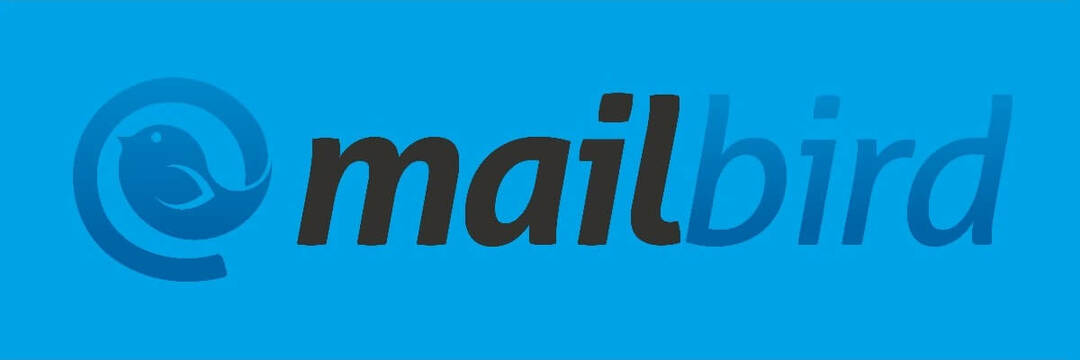
Varat arī pārslēgties uz citu e-pasta klientu. Šajā gadījumā jūs varētu domāt, kuri ir labākie e-pasta klienti operētājsistēmai Windows?
Atbilde? Mailbird klients ir mūsu labākā izvēle.
Kad e-pastu lasīšanai izmantojat pārlūkprogrammu, jums jāsaprot, ka faktiskā vietne ir ļoti sarežģīta. Būtībā tā cenšas atdarināt darbvirsmas lietotni funkcionalitātes ziņā.
Tas parasti nozīmē, ka lietotāji saskaras ar dažādām kļūdām, no kurām viena ir Google pierakstīšanās problēma, kas skan Kaut kas nogāja greizi.
Mailbird, protams, ir atšķirīga programmatūra nekā jūsu pārlūkprogramma, un tā var būt daudz spējīgāka un jaudīgāka.
Piemēram, jūs varat viegli pievienot vairākas e-pasta adreses no dažādiem pakalpojumu sniedzējiem un apvienot tās vienā vietā, kā arī integrēt citus pakalpojumus, piemēram, Google kalendāru, Facebook, Twitter utt.
Izmantojot funkciju Atlikt, varat ērti meklēt visus pielikumus un atlikt noteiktu e-pasta ziņojumu lasīšanu.
Vēl viens ieguvums: ļoti iespējams, ka jūsu pārlūkprogramma patērē daudz CPU un RAM. To palīdzēs pārvietot e-pasta cilnes ārpus pārlūkprogrammas.
⇒Iegūstiet Mailbird
3. Pārinstalējiet pārlūku Chrome

- Atrodiet un izdzēsiet pārlūka mapi, kas parasti atrodas:
C: Programmas faili (x86) GoogleChrome - Dzēsiet arī Chrome datu mapi. Pēc noklusējuma ceļam jābūt:
C: Lietotāji% username% AppDataLocalGoogleChrome - Lejupielādējiet un instalējiet pārlūku Google Chrome, izmantojot oficiālo lejupielādes saiti.
Piezīme. Ja rodas problēmas lēns Gmail ielādes ātrums, tas laika gaitā var kļūt neapmierinošs, taču to ir viegli atrisināt.
4. Dzēst pārlūkošanas datus

- Pārlūkprogrammas Google Chrome augšējā labajā stūrī noklikšķiniet uz trīs punktu ikonas.
- Atlasiet Vairāk rīku, pēc tam noklikšķiniet uz Dzēst pārlūkošanas datus.
- Noteikti atlasiet Visu laiku kā laika diapazons.
- Klikšķis Izdzēst datus.
Šis vienkāršais process dažreiz ir ātrs risinājums Gmail kļūdām Hmm! Kaut kas nogāja greizi trauksme.
Ja jums rodas konkrēta problēma ar Google fotoattēlu kļūdas, esiet drošs, ka to var atrisināt, veicot dažas darbības.
5. Pārbaudiet interneta savienojumu

- Veiciet ātruma pārbaudi savā interneta savienojumā.
- Pārbaudiet, vai citas vietnes tiek pareizi ielādētas.
- Cietā veidā atiestatiet modemu / maršrutētāju.
- Pārliecinieties, ka Wi-Fi vietā izmantojat vadu savienojumu.
- Sazinieties ar interneta pakalpojumu sniedzēju, ja pamanāt neparastas interneta darbības.
Mēs ceram, ka vismaz viens no šiem risinājumiem jums palīdzēja novērst šo Gmail kļūdas ziņojumu, un mums ir risinājumi, pat ja jūsu Gmail netiek pareizi ielādēts.
Ja jums patika šis raksts, atstājiet mums komentāru zemāk esošajā komentāru sadaļā.
bieži uzdotie jautājumi
Gmail parāda šo ziņojumu, kad e-pasta serveris īslaicīgi nav pieejams. Uzziniet, kā jūs varat atrisināt šo problēmu mūsu vietnēlielisks ceļvedis, kā novērst Gmail kļūdu.
Ja, mēģinot veikt šo darbību, tiek parādīta kļūda, vienmēr varat izvēlēties alternatīvu rīku, piemēram, Mailbird. Skatiet, kādas citas iespējas jums ir šajāraksts par Gmail kļūdas novēršanu: lejupielādējams pārāk daudz ziņojumu.
Ir gadījumi, kad jūsu e-pasta pakalpojumu sniedzējs, sūtot ziņojumus, rada kļūdu, nekavējoties atrisiniet toceļvedis, kā novērst brīdinājumu par Gmail adresi, kas nav atrasta.

![Kā viegli notīrīt meklēšanas vēsturi? [Chrome, Firefox]](/f/707cbd6d8c709a4c9df635f8ecb0bfda.jpg?width=300&height=460)
